
Pokud potřebujete podrobnější pohled na konfiguraci paměti RAM než základní informace, které poskytuje zpráva systému Windows, můžete zjistit vše, co potřebujete vědět, aniž byste otevřeli kufřík. Čtěte dále a podívejte se, jak můžete zkontrolovat svou konfiguraci a statistiky nainstalovaných modulů RAM.
Dnešní relace Otázky a odpovědi k nám přichází s laskavým svolením SuperUser - členění Stack Exchange, komunitního seskupení webů otázek a odpovědí.
Otázka
Čtečka SuperUser Vince chce snadný způsob, jak zkontrolovat přesnou konfiguraci paměti RAM svého počítače. Napsal:
Chtěl bych zkontrolovat konfiguraci RAM.
Vím, že je snadné zkontrolovat celkovou RAM nainstalovanou v počítači (např. 32 GB), ale existuje snadný způsob, jak zkontrolovat ve Windows, zda je RAM např. 2 × 16 GB, 4 × 8 GB, 8 × 4 GB nebo 16 × 2 GB?
Tato informace je obzvláště užitečná, pokud nakupujete upgrade RAM, protože potřebujete vědět, které sloty jsou vyplněny a v jaké konfiguraci.
Odpověď
Vinceovi pomohli dva přispěvatelé SuperUser, kteří nabízejí dva jedinečné způsoby přístupu k informacím, které chce. Bob nám ukazuje, jak použít vestavěný nástroj Windows k získání podrobného odečtu:
Pokud vám nevadí použití příkazového řádku, WMI to dokáže a je nativní pro Windows XP a novější.
Jednoduše spusťte
wmic MEMORYCHIP získejte BankLabel, DeviceLocator, kapacitu, značku> wmic MEMORYCHIP získejte BankLabel, DeviceLocator, kapacitu, značku Značka BankLabel Capacity DeviceLocator BANKA 0 2147483648 Dole - Slot 1 (nahoře) Fyzická paměť 0 BANKA 1 4294967296 Dole - Slot 2 (pod) Fyzická paměť 1(
DeviceLocatorvám pravděpodobně poskytne čísla DIMM na stolním počítači - horní / spodní sloty jsou proto, že jsem na notebooku. ObaBankLabelaDeviceLocatorformáty se mohou lišit podle zařízení.)K dispozici je mnohem více dat, ale v omezených sloupcích příkazového řádku se nezobrazuje dobře. Vše můžete exportovat do textového souboru pro snazší prohlížení (nezapomeňte vypnout zalamování):
> wmic MEMORYCHIP get> data.txt > start data.txtA tyto extra sloupce můžete použít k přizpůsobení prvního příkazu, který vám poskytne například název výrobce, číslo produktu a sériové číslo.
Pro ty z vás, kteří dávají přednost grafickému uživatelskému rozhraní, nabízí Hennes řešení:
Ano, existuje způsob, jak to udělat od té doby
CPU-Zmůže tyto informace zobrazit. Pokud to dokáže jeden program, mohou to udělat i ostatní.
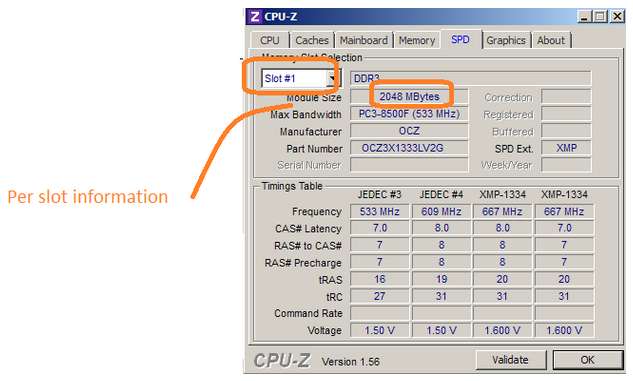
Mezi těmito dvěma přístupy máte rozhodně dostatek informací k informovanému nákupu.
Máte co dodat k vysvětlení? Zvuk v komentářích. Chcete si přečíst více odpovědí od ostatních technicky zdatných uživatelů Stack Exchange? Podívejte se na celé diskusní vlákno zde .







